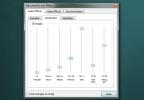כיצד להתקין תוסף דואר ב- macOS
אפליקציית macOS Mail היא אפליקציה התומכת בתוספים, ולא מעט כאלה שימושי פותחו עבורה. תוספים אלה מתקינים בהרבה דרכים שונות. קל להתקין את אלה המופצים כחבילות; אתה רק צריך להפעיל את המתקין והוא יותקן. חלק מהתוספים מופצים כיישומים והם גם פשוט להתקנה. אם יש לך תוסף דואר שהוא תיקיית .mailbundle, יש להתקין אותו ידנית. כך תוכלו להתקין תוסף דואר ב- macOS.
התקן תוסף דואר
הורד את התוסף ולחץ אותו, או הר אותו ופתח את עוצמת הקול המותקנת. בחן את תוכן אמצעי האחסון או התיקיה, אשר יהיה לך. אם לתוכן יש תיקיה שמסתיימת עם סיומת .mailbundle, עליך להעביר אותה לתיקיה של אפליקציית הדואר.

פתח את Finder ועבור לתיקיית הספריה עבור המשתמש שלך. בפנים תמצאו תיקיה בשם Mail. פתח את זה. בפנים צריכה להיות תיקיה אחרת בשם Bundles. יתכן שהתיקיה הזו לא קיימת. במקרה כזה אתה יכול ליצור אותו בעצמך. לחץ באמצעות לחצן העכבר הימני בתיקיית הדואר ובחר תיקיה חדשה מתפריט ההקשר. תן שם לחבילות ותפתח אותה.
חתוך והדבק את התיקיה .mailbundle לתיקיית Bundle. התנתק והתחבר שוב ל- Mac שלך.
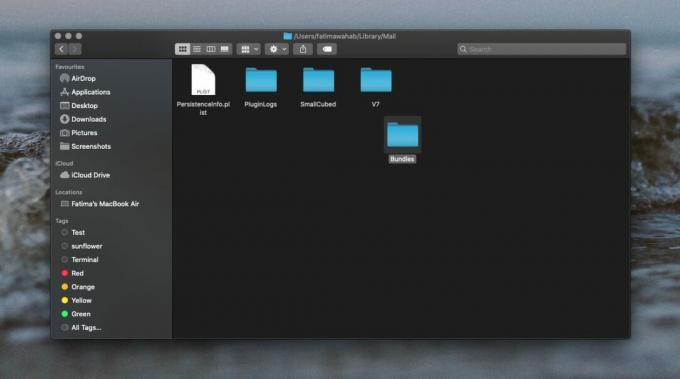
לאחר שתתחבר למערכת שלך, עליך להפעיל את הפלאגין ביישום הדואר. פתח את הדואר והלך להעדפותיו. בכרטיסיה כללי, לחץ על כפתור 'נהל יישומי פלאגין'.

יופיע חלון המציג את כל התוספים הזמינים. לחץ על תיבת הסימון שליד התוסף שברצונך להפעיל ולחץ על כפתור 'החל והפעל מחדש את הדואר'.

התוספים נבדלים זה מזה. חלקם עובדים באופן בלתי נראה למשל, תוסף שממיין את הדואר שלך, ולחלקם יש ממשק משל עצמם. אין רשימה סופית של שיטות לגישה לתוסף. לאחר שמעקב אחר הצעדים שלעיל להתקנת תוסף דואר, עליך לעיין בתיעוד עבורו בכדי לראות כיצד הוא עובד ומה השינויים בממשק, אם בכלל, עליך לצפות.
לפלאגינים, כמו לאפליקציות, יש גם מגבלות תאימות. וודא שהתוסף בו אתה מתכנן להשתמש תומך בגרסת ה- macOS בה אתה משתמש. במקרים מסוימים, אם גרסת ה- macOS שלך מעט מיושנת, ייתכן שיהיה עליך לבצע מספר צעדים נוספים (ספציפיים לתוסף) כדי להיכנס לפעולה.
צריך ל התקן תוסף ל- QuickLook? זה כמעט תהליך דומה.
לְחַפֵּשׂ
הודעות האחרונות
אפשר כלי דחיסה בנגן VLC כדי לתקן סרטים בפעולה חזקה וצלילי דיאלוג שקטים
בין כוכבים הוא סרט מצוין שיצא לי לראות בתיאטרון עם צליל היקפי. אני ...
סרגל חדשות: צפה בהזנות RSS וסווג אותם לפי צבע במחשב האישי שלך
מוקדם יותר בחודש שעבר, סקרנו שני אפליקציות מק, בלאטר ו מודע, שהעמיד...
השתמש בתבניות מותאמות אישית לכל אפליקציית פריון iWork ב- iCloud
אפל פתחה את חבילת ה- iWork שלה בפני כולם בשנה שעברה, מה שהפך את זה ...